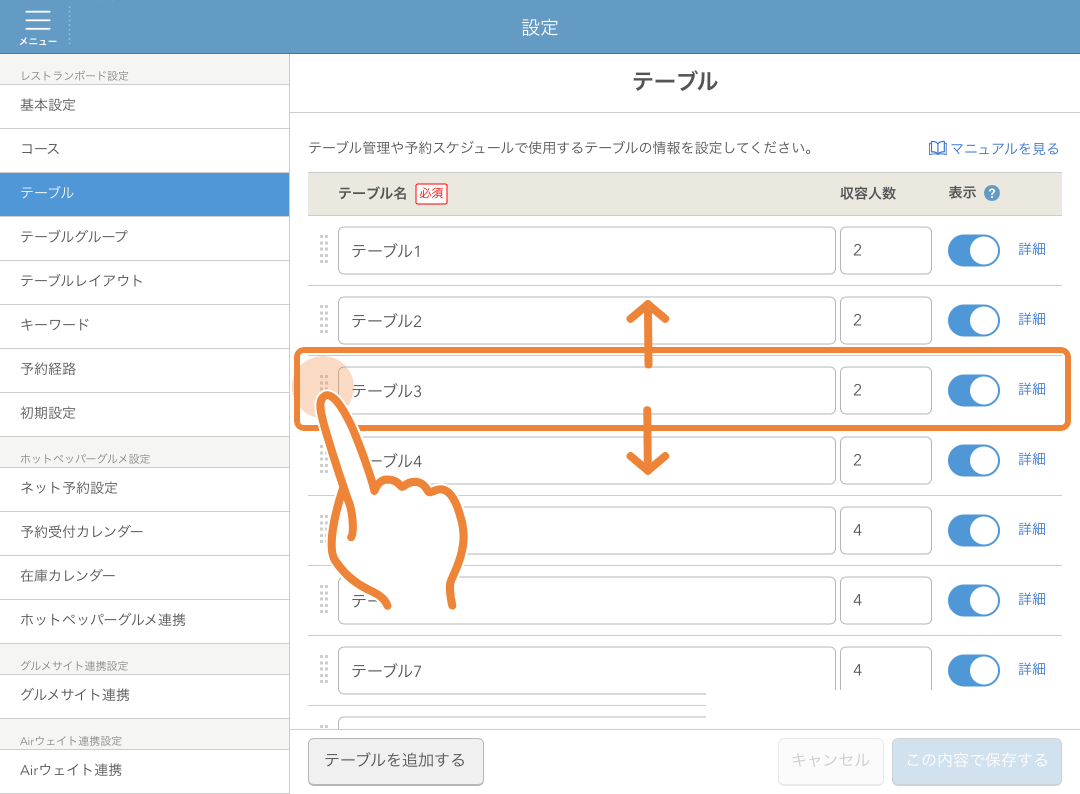iPad パソコン iPhone Android
「テーブル」画面ではテーブル管理や予約スケジュールで使用するテーブルを設定できます。
目次
「テーブル」画面について
「テーブル」画面について説明します。
サイドメニュー>「設定」をタッチ>「テーブル」をタッチ>「テーブル」画面
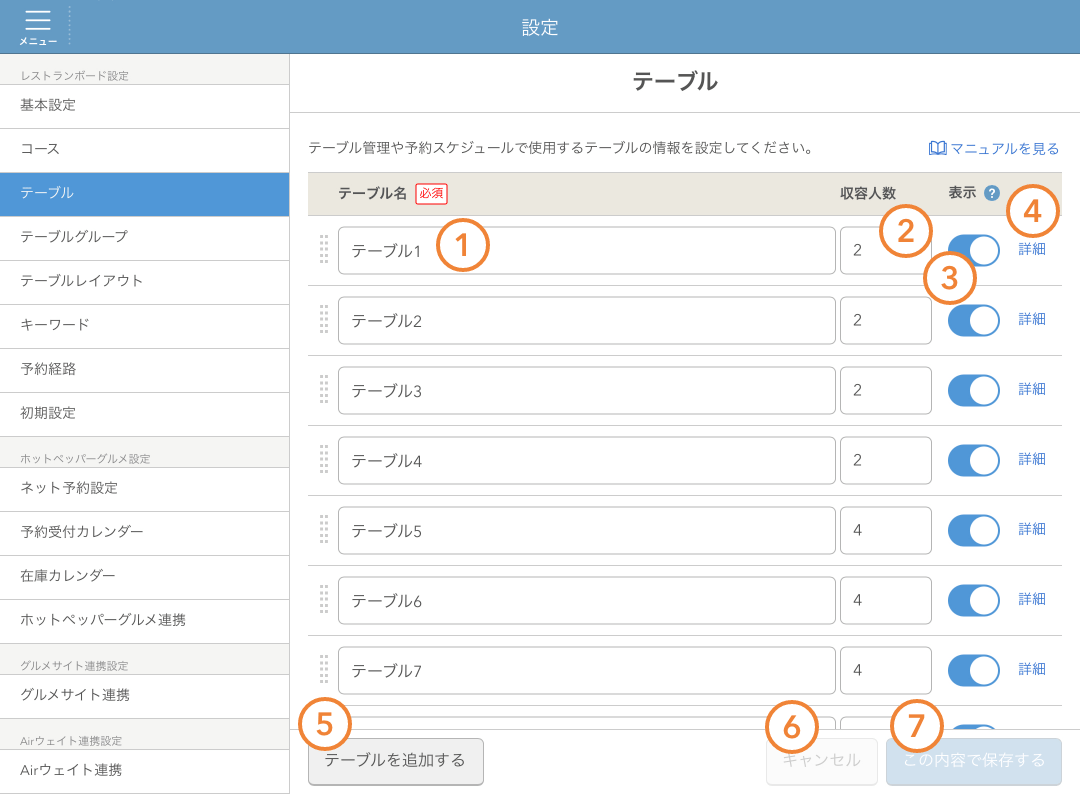
1テーブル名
設定するテーブルの名称を入力します。※必須
2収容人数
設定するテーブルに収容できる人数を入力します。上限は半角数字(3文字以内)です。
3表示/非表示
一時的に使わないテーブルを非表示に設定できます。
- 非表示にするとテーブルに割り当てられた予約ごと「テーブル管理」画面や「スケジュール」画面などの一覧に表示されなくなります。
4詳細
タッチすると「テーブル詳細」画面が表示されます。「テーブル詳細」画面では、収容人数(最少〜最大)、禁煙・喫煙、席タイプなどを設定できます。
5テーブルを追加する
名称が入力されていないテーブル名にカーソルが移動し名称を入力できます。
テーブルの上限数は1000です。
6キャンセル
「テーブル」画面で設定した未保存の内容を破棄します。
7この内容で保存する
「テーブル」画面で設定した内容を保存します。
セルフチェックインをご利用の場合
- 「テーブル名」は、セルフチェックインの席案内画面に表示されます。
- 「収容人数」は、セルフチェックインの配席に利用されるため、入力は必須です。
セルフチェックインについて詳細は下記のページをご確認ください。
テーブルの並び替えについて
テーブルの左側にある、( )を上下にドラッグすると並び替えできます。
)を上下にドラッグすると並び替えできます。